Impression avec la bibliothèque Roland Color System Library
La bibliothèque Roland Color System Library est la bibliothèque de couleurs d’accompagnement d’origine de Roland DG. Elle est composée de plus de 1 000 couleurs d’accompagnement.
Lorsque cette bibliothèque est utilisée, vous pouvez facilement créer une charte de couleurs avec votre imprimante. Contrairement aux chartes de couleurs disponibles dans le commerce, elle génère une charte de couleurs imprimée par « votre imprimante » et « votre média » (de légères différences de couleurs peuvent se produire en fonction de l’état de l’imprimante et du média). En sélectionnant les couleurs de cette charte et en créant des données d’impression à partir de ces couleurs, vous pouvez reproduire de façon précise les couleurs souhaitées.
Étape 1: Impression d’une charte de couleurs
- Chargez dans l’imprimante le média sur lequel la charte de couleurs sera imprimée.
- Cliquez sur
pour le dossier de file d’attente à utiliser.
La fenêtre Queue Properties s’affiche. - Cliquez sur
Qualité, puis définissez Paramètres de qualité.
- Cliquez sur
Gestion des couleurs, puis définissez Paramétrage des couleurs.
IMPORTANT Lors de l’impression d’une charte de couleurs, les paramètres de la fenêtre Queue Properties sont appliqués aux éléments de paramètres Paramètres de qualité et Paramétrage des couleurs. Vous ne pouvez pas modifier les paramètres à l’aide de la fenêtre Paramètres une fois que la tâche a été ajoutée à la liste des tâches. - Cliquez sur OK.La fenêtre Queue Properties se ferme.
- Sélectionnez l’imprimante à utiliser, puis cliquez sur
(menu hamburger).
- Cliquez sur la charte de couleurs que vous souhaitez imprimer.
- Color Chart Type-1Les couleurs de la bibliothèque sont classées par niveau de saturation et organisées de façon à varier en teinte dans la direction horizontale et en luminosité dans la direction verticale. Pour imprimer cette charte de couleurs dans sa taille d’origine, votre média devra être au format A1 ou plus grand.
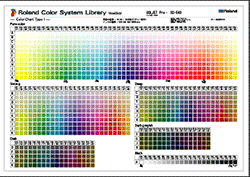
- Color Chart Type-2Les couleurs de la bibliothèque sont classées par ton de couleur et une roue des couleurs est imprimée pour chaque ton. (Les couleurs noires sont organisées de façon linéaire par luminosité.) Pour imprimer cette charte de couleurs dans sa taille d’origine, votre média devra être au format A1 ou plus grand.
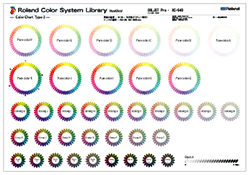
- Color SelectorImprime la charte de combinaisons d’encres. La charte affiche la combinaison d’encres utilisée pour l’impression de chaque couleur d’accompagnement. Bien que chaque page soit imprimée au format A4, vous pouvez découper les morceaux le long des repères de coupe et les relier dans l’ordre numérique (numéros de contour) de façon à créer un livret d’échantillons de couleurs pouvant servir à comparer les couleurs.
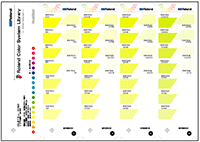
- Color ChipsImprime 12 pastilles par couleur pour 5 couleurs au format A4. Les couleurs sont classées par ton. Cliquez sur Color Chips et sur le nom du ton pour imprimer les pastilles de couleur pour le ton sélectionné.
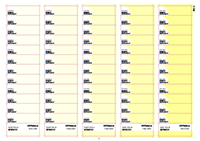 RAPPEL Les Color Chips sont imprimées avec des lignes de coupe pour pouvoir découper et utiliser individuellement les pastilles de couleur. Si vous imprimez les pastilles de couleur sur un média avec un papier de protection sur une imprimante disposant de fonction de découpe, vous pouvez créer des pastilles de couleur autocollantes en configurant Fonctionnement sous Commande découpe sur Imprimer et Couper.
RAPPEL Les Color Chips sont imprimées avec des lignes de coupe pour pouvoir découper et utiliser individuellement les pastilles de couleur. Si vous imprimez les pastilles de couleur sur un média avec un papier de protection sur une imprimante disposant de fonction de découpe, vous pouvez créer des pastilles de couleur autocollantes en configurant Fonctionnement sous Commande découpe sur Imprimer et Couper.
Le message suivant s’affiche : Le travail suivant sera imprimé.Souhaitez-vous poursuivre ?Vérifiez que le média chargé dans l’imprimante est adapté à la taille de page affichée.
- Color Chart Type-1
- Spécifiez le dossier de file d’attente avec Ajouter tâche à et cliquez sur OK.Le type de charte de couleurs sélectionné est ajouté à la liste des tâches.
- Utilisez l’une des méthodes ci-dessous pour ouvrir la fenêtre Paramètres.
- Double-cliquez sur la tâche à définir.
- Faites un clic droit sur la tâche à définir, puis cliquez sur .
- Quand une tâche est sélectionnée, cliquez sur
à gauche de la zone d’outils des tâches, puis sur
Paramètres.
- Cliquez sur
Mise en page.
- Configurez les Paramétrage du support et d’autres paramètres.
- Cliquez sur OK.Vous revenez à la fenêtre principale.
- Effectuez l’impression.La charte de couleurs sélectionnée est imprimée.
Étape 2: Enregistrement des couleurs de la Roland Color System Library dans un logiciel d’illustration
Chargez les couleurs de la Roland Color System Library dans la palette de couleurs du logiciel d’illustration. C’est une option très utile car elle vous permet de spécifier facilement les couleurs d’accompagnement dans la palette de couleurs lors de la création des données d’impression.
Lors de l’utilisation d’Adobe Illustrator
- Roland Grapac Bri-o-coat Library
- Roland Green Color System Library
- Roland Orange Color System Library
- Roland Red Color System Library
- Roland Metallic Color System Library
- Roland Metallic Texture System Library
- Roland Texture System Library
- Roland Metallic Color
- Roland Structural Texture System Library
- Roland VersaWorks
- Accédez au site Web suivant.
- Cliquez sur VersaWorks 7.
- Cliquez sur Illustrator.Téléchargez Illustrator.zip en suivant les instructions à l’écran.
- Ouvrez le dossier Swatch ou Swatch Library dans le dossier suivant sur l’ordinateur cible (l’ordinateur sur lequel Adobe Illustrator est installé).
- Windows : [C:\Programmes\Adobe\Adobe Illustrator 20**\Presets\(langue utilisée)]
- Mac : [Macintosh HD\Applications\Adobe Illustrator 20**\Presets\(langue utilisée)]
- Extrayez les fichiers d’Illustrator.zip, puis enregistrez le fichier « Roland Color System Library.ai » dans le dossier ouvert à l’Étape 4.
- Lancez Adobe Illustrator sur l’ordinateur cible.
- Dans le menu Adobe Illustrator, cliquez sur .Le panneau « Roland Color System Library » s’affiche. Cela termine la procédure d’enregistrement.
Lors de l’utilisation de CorelDRAW
La procédure peut varier en fonction de la version de ce logiciel. Pour plus de détails sur la version, consultez le site Web de CorelDRAW.
- Accédez au site Web suivant.
- Cliquez sur VersaWorks 7.
- Cliquez sur CorelDRAW.Téléchargez CorelDRAW.zip en respectant les instructions à l’écran.
- Extrayez les fichiers de CorelDRAW.zip.
- Enregistrez les fichiers « userinks.cpl » et « userinks.xml » à l’emplacement souhaité sur l’ordinateur cible (l’ordinateur sur lequel CorelDRAW est installé).
- « userinks.cpl » : Pour chaque bibliothèque Roland (comme la Roland Color System Library)
- « userinks.xml » : Pour les couleurs d’accompagnement RDG (comme RDG_White)
- Lancez CorelDRAW.
- Dans le menu de CorelDRAW, sélectionnez .La fenêtre Palettes s’affiche.
- Cliquez sur
 sous le menu déroulant.
sous le menu déroulant. - Sélectionnez le fichier « userinks.cpl » que vous avez enregistré à l’Étape 5, puis cliquez sur Open.
- Cliquez à nouveau sur
 dans le menu déroulant, sélectionnez « userinks.xml », puis cliquez sur Open.
dans le menu déroulant, sélectionnez « userinks.xml », puis cliquez sur Open. - Supprimez les deux fichiers que vous avez enregistrés à l’Étape 5.
Étape 3: Création des données d’impression avec un logiciel d’illustration
- Créez des données d’impression avec la couleur d’accompagnement spécifiée qui est enregistrée dans la Roland Color System Library.
- Enregistrez les données créées.
Étape 4: Exécution de l’impression
- Ajouter à la liste des tâches les données d’impression où la couleur d’accompagnement a été spécifiée.
- Utilisez l’une des méthodes ci-dessous pour ouvrir la fenêtre Paramètres.
- Double-cliquez sur la tâche à définir.
- Faites un clic droit sur la tâche à définir, puis cliquez sur .
- Quand une tâche est sélectionnée, cliquez sur
à gauche de la zone d’outils des tâches, puis sur
Paramètres.
- Cliquez sur
Remplacement de couleurs.
- Cochez la case Convertir couleur d'accompagnement.Les informations suivantes s’affichent lorsque les couleurs d’accompagnement sont correctement reconnues :
Nom couleur Le nom de la couleur d’accompagnement utilisée avec la tâche s’affiche. RAPPEL Si la couleur d’accompagnement est une couleur définie dans l’espace colorimétrique Lab, un signal d’avertissement ( ) s’affiche si la couleur ne peut pas être reproduite (hors gamme) avec le média ou la qualité sélectionné.
) s’affiche si la couleur ne peut pas être reproduite (hors gamme) avec le média ou la qualité sélectionné.Recherche de couleur la plus proche Lorsque la case est cochée,  s’affiche pour toutes les couleurs d’accompagnement auxquelles les ajustements de la recherche de couleur la plus proche peuvent être appliqués. Si vous n’appliquez pas ces ajustements, décochez cette case.
s’affiche pour toutes les couleurs d’accompagnement auxquelles les ajustements de la recherche de couleur la plus proche peuvent être appliqués. Si vous n’appliquez pas ces ajustements, décochez cette case.Couleur de sortie Affiche les valeurs de couleur de quadrichromie qui ont été converties. - Configurez la mise en page, la qualité et les autres paramètres nécessaires à l’impression.
- Cliquez sur OK.Vous revenez à la fenêtre principale.
- Effectuez l’impression.Le traitement par RIP et l’impression sont réalisés.